使用软件:SketchUp, Maxwell Render, Photoshop
吴旭波的教程可是好东西,而且他的Photoshop用得也很溜,希望大家有所收获。
开场白
最近我做了一张雨景天气的透视图,个人还是比较满意的,跟大家分享一下做这张图的时候一些心得和体会吧。

首先是模型方面。我为了练手,在淘宝上买了一套SU模型合集,无意之中看到了这个模型:

当时想法很简单,再做一张和去年自己的这个作品风格类似的图——一幅能溶于自然环境的建筑表现图:

当我看到这个模型的时候,我在想:这种现代建筑是不是也能融于山林之间?
模型渲染
我想做的是快速拼贴,所以渲染器方面我用了Maxwell Render——快速调节场景的不二之选。
环境设置方面我用了Maxwell Render自带的Physical Sun和Physical Sky。我觉得Maxwell Render的物理天光的能力很强大,可以让我省去这部分的考虑。
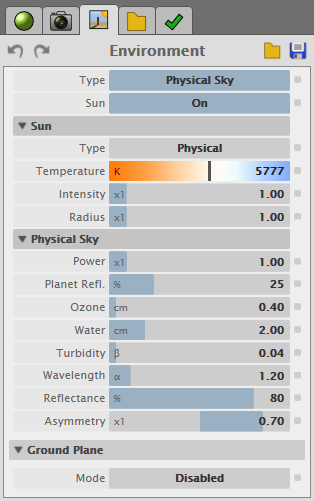
建筑灯光我一共只用了三种:
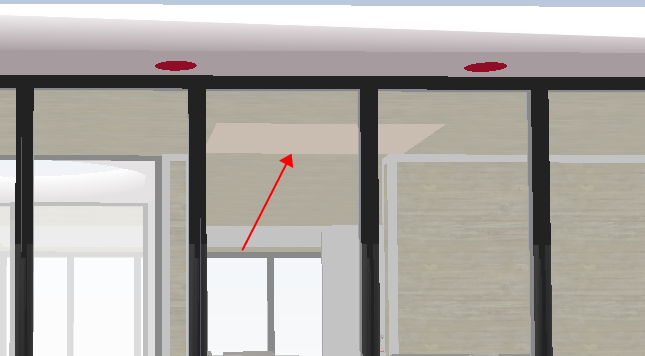
两个房间中直接用了Maxwell for SU自带的Emitter材质。
由于是Maxwell渲染器,我们可以完全不用管灯光设置的亮度大小~为啥?因为Maxwell出图以后可以随意调节灯光、选择开或者不开、调节相机光圈快门还有Sun和环境光的亮度。
三种灯光只有屋檐下用了IES灯光:

然后洗手间用了一个白色的片灯~
OK,最后选择角度的时候我还是纠结了一下的, 然后就选了一个大概这样的角度:(别问我为什么,我也不知道为什么选了这么个角度)

出图的时候得把这个勾上:
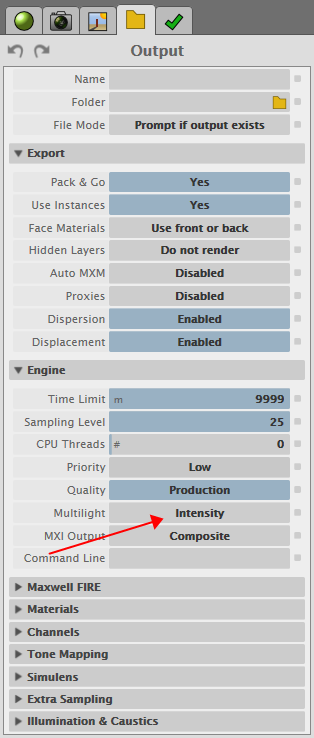
Multilight改成Intensity的话,就可以直接调节灯光大小了。
顺便一提:如果想要出图之后调节灯光的颜色和大小,也就是把这个属性改成

的话就不能使用Maxwell的物理天光了。只能改用其他选项。
出图通道的话,抱歉渲染了两个钟头的时候我发现我忘记勾选通道了(你们可千万别忘了),所以硬着头皮死马当活马医了。
最后成图大概是这样的orz。请各位观众大老爷不要吐槽我的底图:

出图以后,因为个人感觉不太舒服,我把屋檐下的IES Light关闭了。然后三个灯光亮度分别调节了一下。
后期处理
在PS中第一步是裁切出一个合适图面的尺寸。
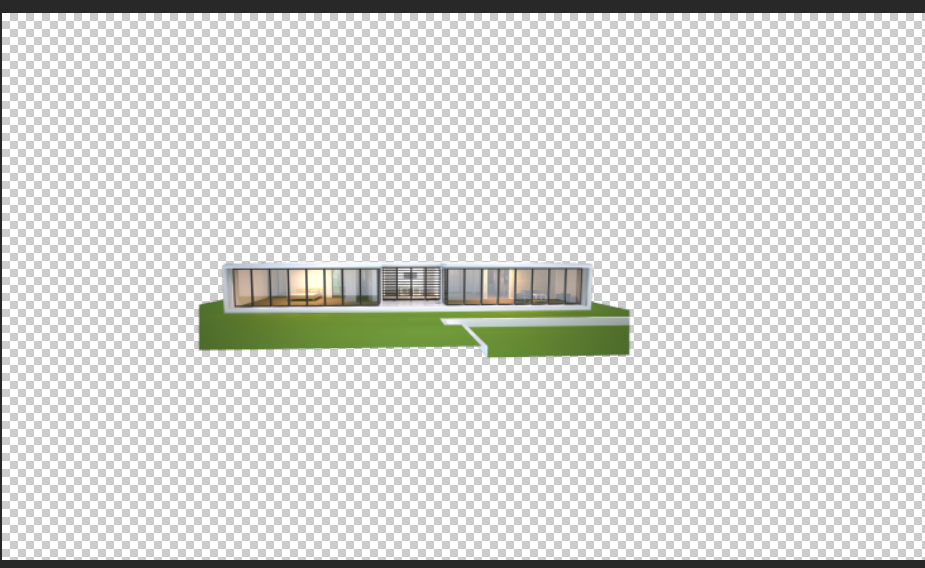
然后进行二次构图寻找适合的基底环境,最终选择的这张图。

然后调整建筑透视并且重新构图:

初期调整成这样。然后开始将两种素材进行调色。
我喜欢把素材直接扔进Camera Raw。
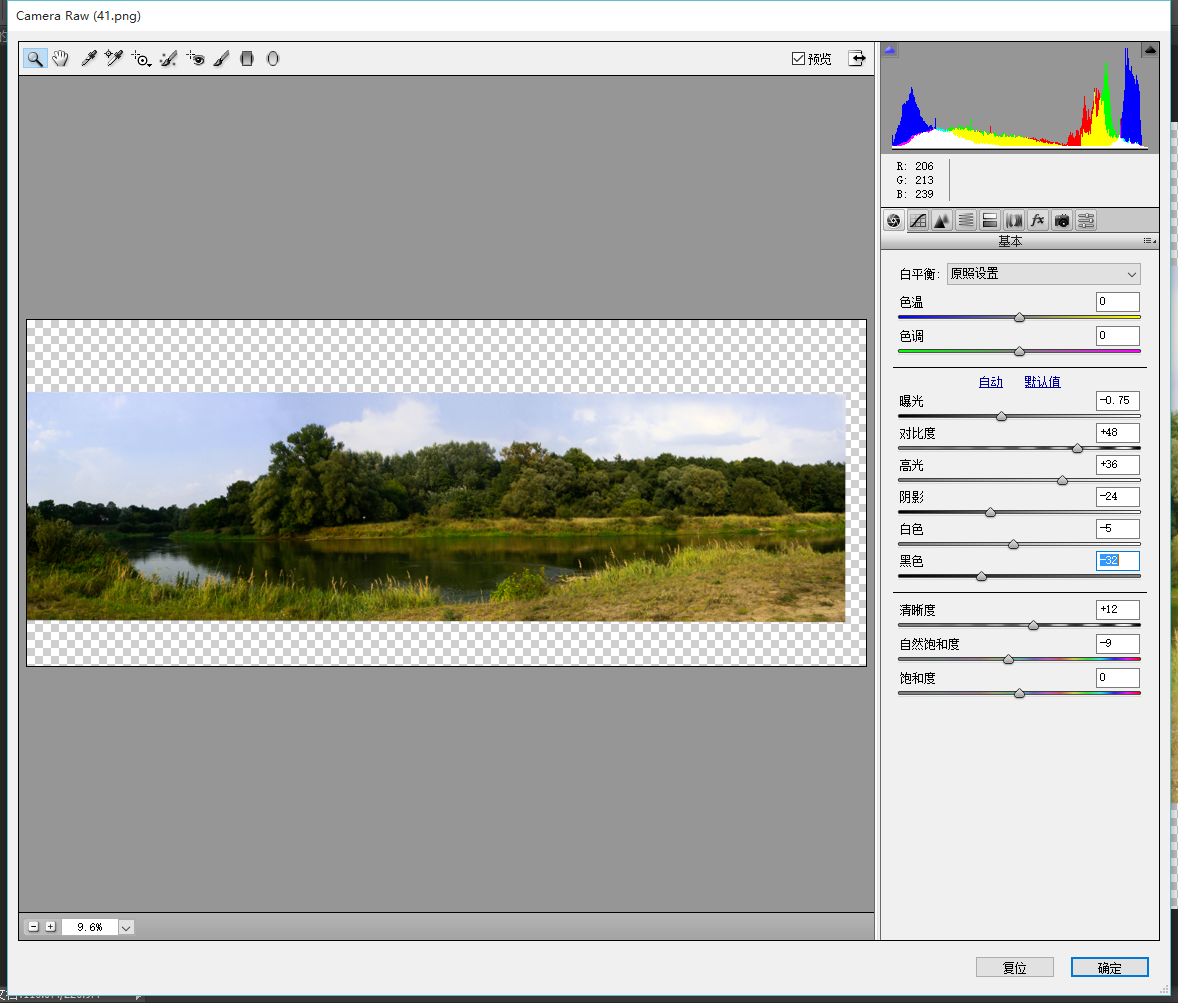
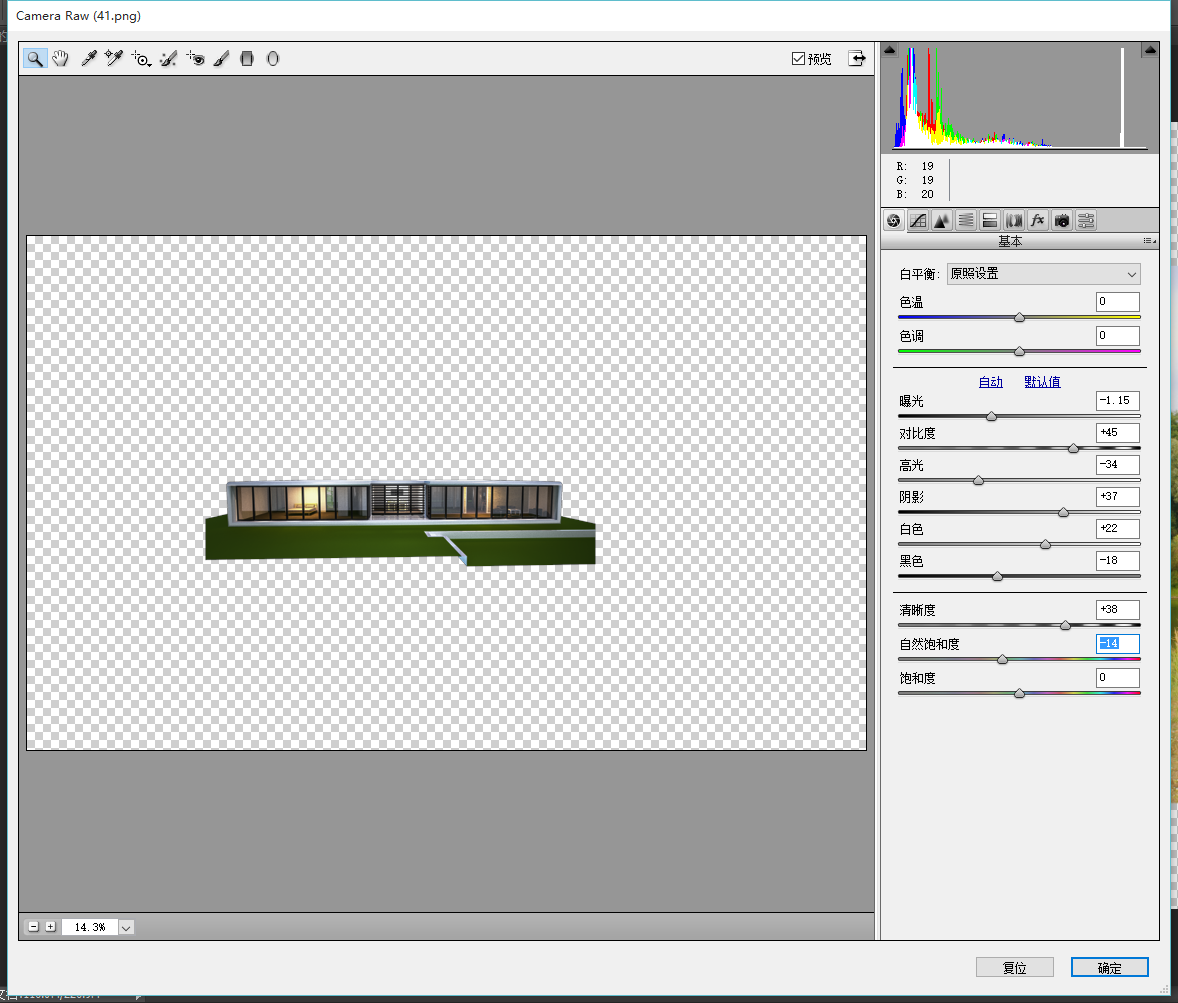
这时候发现建筑的透视有挺大的问题,于是开始手动调透视:

OK,调整结束。
下一步是水面的倒影:Ctrl+Alt+Shift+E,合并复制可见图层(盖印所有图层):

然后Ctrl+T,垂直翻转:
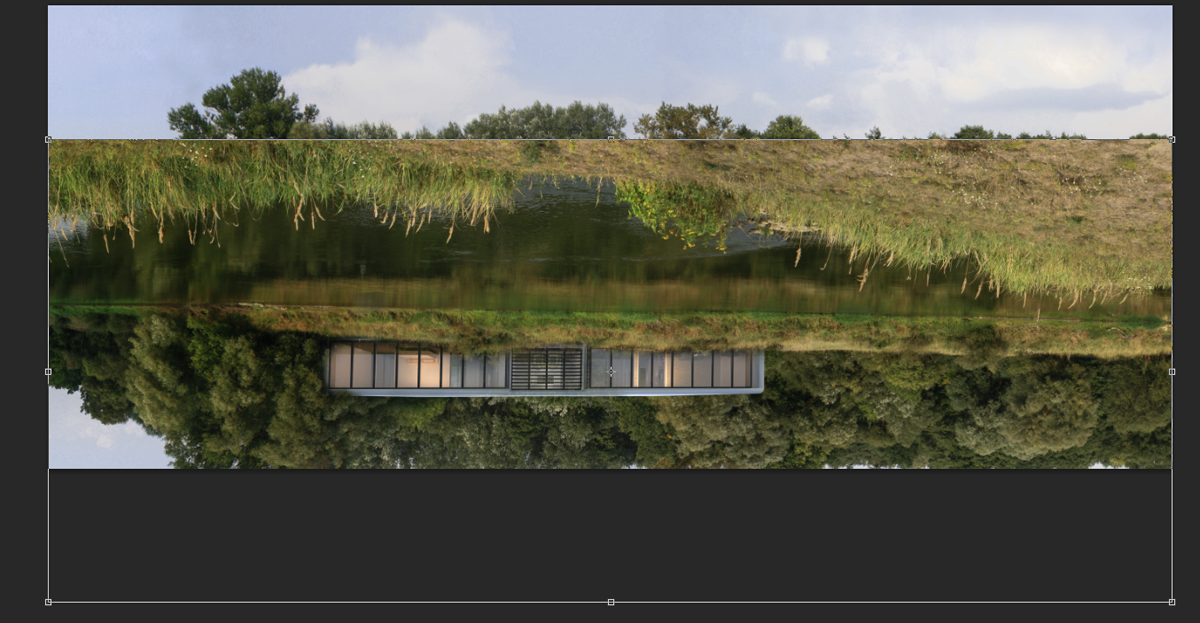
调整不透明度:

寻找合适的位置,然后确认。添加图层蒙版,并且在蒙版中全部填充黑色。
然后笔刷调成白色,把需要变成倒影的部分慢慢刷出来。

玻璃上面没有反射看起来会很假,我比较随意的把图面中某个部分框选,Ctrl+J复制了一份素材。
调整不透明度,放到玻璃部分,添加蒙版一点一点刷出浅浅的倒影。

然后调整不透明度和填充百分比。

这时候我觉得我需要另外一个贴合环境的建筑和这个建筑做对比。于是我新增加了一个建筑进去:

然后蒙版继续刷出这个部分。调整亮度对比度得到下图:

然后再次合并复制可见图层(盖印所有图层)进入Camera Raw:
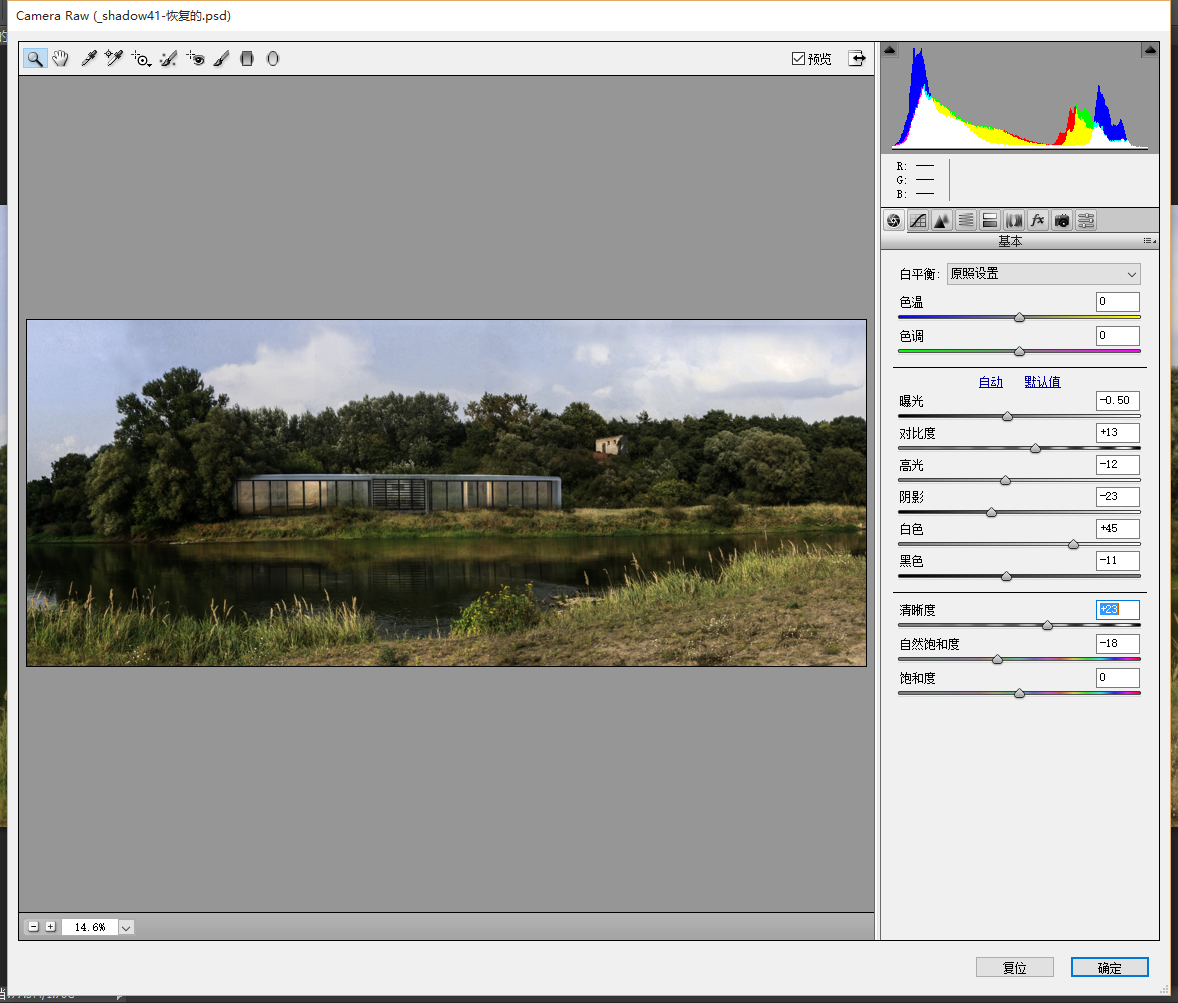

接下来是做雨景。
我觉得,这个天空不太适合下雨的天,于是就换上了一张比较阴沉的天。
我先加了一点镜头雨滴效果的贴图:
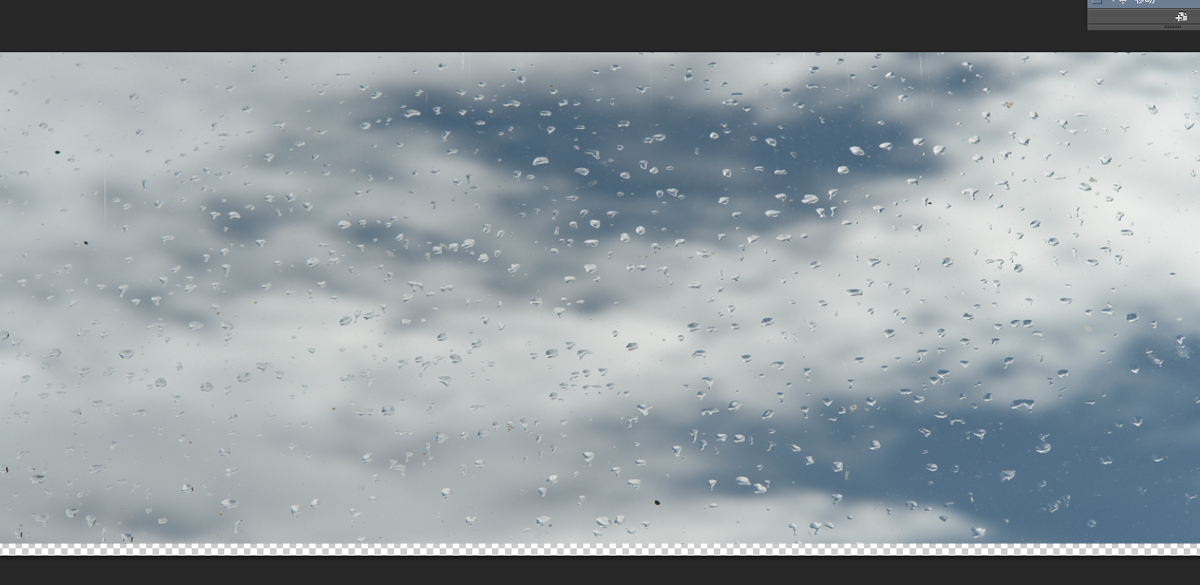
叠加方式变成变暗,透明度百分之50的样子,然后添加蒙版把不需要的地方去除:

更改上我需要的天空:

下面一部进行雨滴的制作。
我是新建图层填充黑色,然后滤镜里选择“点状化”。
单元格大小基本上就是3-5之间。
然后进行动感模糊选择好方向,叠加方式改成滤色。
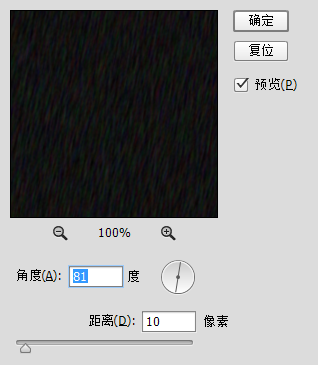
不透明度我设置到百分之17左右。

这时候我发现,前景场景不像雨天效果,于是我画了一层黑色遮罩:
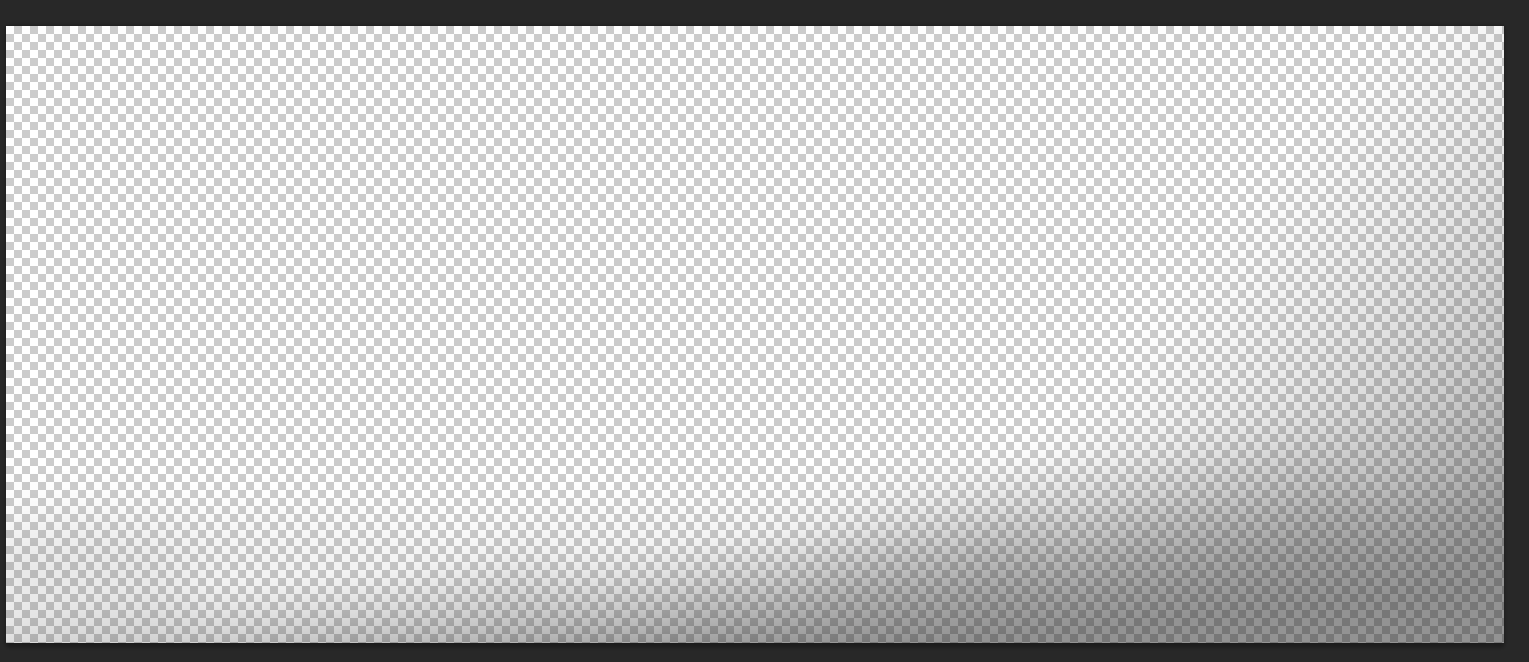
这是叠加上去之后的效果:

我尝试用这种涟漪笔刷模仿出雨点打落的痕迹,但是可能效果不是太好。
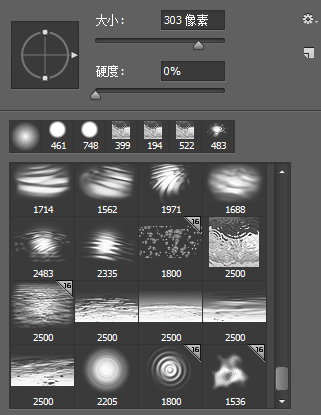
接下来发现图面有一部分有点过饱,所以用色相饱和度把局部降低饱和度:

最后把构图重新完善一下,我想把对比度和清晰度稍微调高一点,于是我再次进入Camera Raw调整对比度,然后把天部分的亮度稍稍降低一点:

得出最终的成图:

吴旭波
2016.05.13








评论0